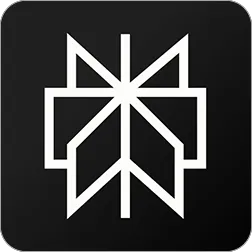Agora é a hora de simplificar a sua vida no mundo digital! Com o WhatsApp Web, você pode trocar mensagens, compartilhar arquivos, fazer chamadas e até mesmo realizar videochamadas diretamente do seu navegador, sem precisar ficar alternando entre o celular e o computador. Isso mesmo, é a revolução da comunicação online! Além disso, você também pode acessar suas conversas em qualquer lugar, basta estar conectado à internet.
E tem mais, o WhatsApp Web oferece a praticidade de digitar no teclado do computador, facilitando a comunicação e poupando tempo. Além disso, as notificações ficam visíveis na sua área de trabalho, garantindo que você não perca nenhuma mensagem importante.
Então, que tal se juntar a nós para descobrir todas as vantagens do WhatsApp Web? Continue conosco e mergulhe nesse universo!
Índice
Quais são os requisitos para usar o WhatsApp Web?
Para aproveitar do WhatsApp Web, é fácil! Tudo o que você precisa é:
- Um smartphone descolado com sistema operacional Android ou iOS (iPhone) é aí que você tem todas as suas conversas bacanas.
- Conexão com a internet no smartphone e no computador - a gente precisa se manter conectado, né?
- Um navegador estiloso como Google Chrome, Mozilla Firefox, Safari, Microsoft Edge ou Opera no computador - para dar aquele visual moderno.
- E não se esqueça de manter seu aplicativo WhatsApp atualizado no smartphone.
Ao atender a esses requisitos, você estará pronto para mergulhar no universo do WhatsApp Web, onde suas conversas ganham um lugar de destaque!
Como sincronizar o WhatsApp Web com o telefone?
Para sincronizar o WhatsApp Web com o seu telefone, siga estes passos:
- Abra o navegador da web no seu computador e acesse o site web.whatsapp.com
- Abra o aplicativo WhatsApp em seu telefone
- No aplicativo, toque no menu (três pontos) ou nas configurações e selecione "WhatsApp Web"
- Escaneie o código QR exibido na tela do seu computador com a câmera do seu telefone
- Aguarde até que a sincronização seja concluída
Após seguir esses passos, o WhatsApp Web estará sincronizado com o seu telefone, permitindo que você acesse suas conversas e contatos diretamente no navegador do seu computador.
Existe a possibilidade de ver minhas mensagens antigas do WhatsApp
Sim, no WhatsApp Web você terá acesso a todas as suas conversas antigas do WhatsApp. Todas as mensagens e conversas existentes no seu aplicativo de WhatsApp no smartphone serão sincronizadas e exibidas no WhatsApp Web. Isso significa que você poderá acessar facilmente suas mensagens antigas, acompanhar suas conversas e até mesmo procurar por informações importantes diretamente do conforto do seu computador. A praticidade de acessar suas mensagens antigas em uma tela maior é simplesmente melhor doque você imagina!
Confira os planos Vivo Controle
Oferta Recomendada Oferta Purple Friday 💜
-
9 GB de franquia
-
24 GB de bônus
Valor
Oferta Recomendada Oferta Purple Friday 💜
-
11 GB de franquia
-
24 GB de bônus
Valor
Oferta Recomendada Oferta Purple Friday 💜
-
12 GB de franquia
-
24 GB de bônus
Assinatura Vale Saude Sempre inclusa
Valor
Oferta Recomendada Oferta Purple Friday 💜
-
12 GB de franquia
-
24 GB de bônus
Assinatura Vivae inclusa
Valor
Oferta Recomendada Oferta Purple Friday 💜
-
12 GB de franquia
-
24 GB de bônus
Com R$ 100 em Vale Bonus todo mês
Valor
Oferta Recomendada Oferta Purple Friday 💜
-
12 GB de franquia
-
24 GB de bônus
Apple Music Individual
Valor
Oferta Recomendada Oferta Purple Friday 💜
-
12 GB de franquia
-
24 GB de bônus
Assinatura Netflix Padrão com anúncios
Valor
Oferta Recomendada Oferta Purple Friday 💜
-
14 GB de franquia
-
24 GB de bônus
Valor
Oferta Recomendada Oferta Purple Friday 💜
-
14 GB de franquia
-
24 GB de bônus
Assinatura Vivo TV Inicial inclusa
Valor
É possível alterar o meu status e foto de perfil pelo WhatsApp Web?
Sim, no WhatsApp Web você pode facilmente alterar seu status e foto de perfil. Basta clicar no ícone do menu (três pontos) no canto superior esquerdo da interface do WhatsApp Web e selecionar a opção "Perfil".
A partir daí, você poderá fazer as alterações desejadas em seu status e foto de perfil, deixando seu perfil sempre atualizado e estiloso.
Como desativar ou desconectar o WhatsApp Web de um dispositivo?
Para desconectar o WhatsApp Web de um dispositivo, você pode seguir os seguintes passos:
- Abra o aplicativo WhatsApp no seu smartphone.
- Acesse as configurações (geralmente representadas por um ícone de três pontos no canto superior direito).
- Selecione a opção WhatsApp Web/Computador.
- Você verá uma lista dos dispositivos conectados. Toque no dispositivo que deseja desconectar.
- Selecione a opção "Sair do dispositivo".
Após seguir estes passos, o WhatsApp Web será desconectado do dispositivo escolhido, garantindo a segurança e a privacidade de suas conversas.
É possível usar o WhatsApp Web sem estar conectado à internet?
Não, é necessário que o seu telefone esteja conectado à internet para que o WhatsApp Web funcione. O WhatsApp Web depende da conexão ativa do smartphone para sincronizar as mensagens, contatos e outras informações. Portanto, a presença de uma conexão de internet no telefone é fundamental para o funcionamento adequado do WhatsApp Web.
O WhatsApp Web é uma ferramenta útil para acessar suas conversas e contatos diretamente do seu computador, proporcionando conveniência e praticidade. No entanto, é importante lembrar que o WhatsApp Web depende da conexão ativa do smartphone e possui algumas limitações em relação às funcionalidades do aplicativo móvel.
- Mantenha seu smartphone conectado à internet para garantir a sincronização adequada.
- Utilize o WhatsApp Web em dispositivos seguros e de confiança.
- Esteja ciente de que algumas funcionalidades, como chamadas de voz e vídeo, estão disponíveis apenas no aplicativo móvel.
- Sempre desconecte o WhatsApp Web de dispositivos não autorizados para garantir a segurança de suas conversas.
Seguindo essas dicas, você poderá desfrutar da praticidade do WhatsApp Web de forma segura e eficiente.
Até breve!
Leia também